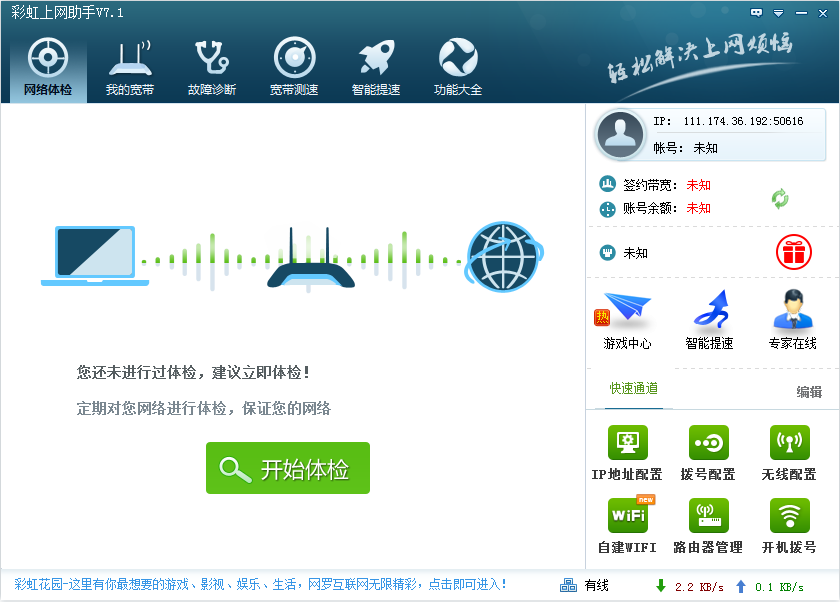宽带上网助手彩虹版 v7.1 官方最新版
- 软件大小:14.00MB (14,680,064 字节)
- 软件类别:网络工具 -> 拔号计时
- 软件授权:免费软件 软件语言:简体中文
- 更新时间:2020/05/05
- 软件厂商:
- 软件官网:
- 应用平台:
宽带上网助手彩虹版可以为拨号上网的用户提供一键式全面业务自助,无需输入网址、帐号、密码;主动关怀用户,改变目前被动服务;智能化排障,减少故障时限,提高用户满意度。
功能特色:
电脑网络配置
1、提供与网上邻居内相同的配置功能,用户无需进入网上邻居即可修改本机IP、网关等网络配置,同时还可保存备份当前的配置。
普通设置
1、进入功能大全界面-单击【电脑网络配置】
2、在左侧窗口"连接名称"项的下拉框中,选择要配置的网卡,选择好后,左下角的网卡信息框显示当前网卡的信息,右侧框中显示相应的网络配置信息,如下图:
3、如果当前的网卡被禁用了,通过点击【启用当前网卡】按钮来启用网卡。
4、保存候选配置:候选设置列表输入框中,输入配置名称,单击【保存为候选配置】即可,如下图:
5、删除候选配置:单击候选设置列表,选中要删除的首选配置,单击【删除候选配置】按钮 。
6、网络环境切换:当您的网络环境发生变化时,可在候选配置中选择对应的网络配置(前提有备份该网络环境配置),单击【应用网络配置】;如果起先未做备份,也没事,软件支持在窗口上直接设置网络配置,修改好后,单击【应用网络配置】让其生效即可;
高级设置
7、除以上功能外,还提供了高级设置项,提供多IP设置与IE代理服务设置:
8、选择【启用该设置功能】,开启IE代理服务器设置功能,此时单击【应用当前配置】按钮时,将同时配置IP地址与IE代理服务器;
9、多IP设置:支持多个IP配置同时生效,也就是您可以设置多个IP配置,当网络发生切换时,则无需更改网络配置,更为方便。
宽带连接管理
实现对系统拨号连接的管理,包括新建宽带连接、编辑宽带连接、删除宽带连接、对宽带连接进行拨号,还可以自动检测系统拨号连接;
1、进入功能大全界面-【宽带连接管理】,如下图:
新建宽带连接:单击界面右下角的【新建宽带连接】按钮——输入连接名、宽带账号和密码后,单击【创建】即可。(如果您想在创建宽带连接的同时,也在桌面上生成该连接的快捷方式,请勾选“在我的桌面上创建一个到此连接的快捷方式” )
宽带连接拨号:在选定的宽带连接上,将鼠标移动到右侧的【连接】按钮上后点击,开始拨号。如果拨号成功,则返回宽带连接管理界面,否则弹出故障拦截告警窗口,如下图 :
编辑宽带连接:在选定的宽带连接上,将鼠标移动到右侧的【编辑】按钮上后点击,弹出编辑窗口(如下图),可在窗口上修改宽带账号和密码,点击【确定】按钮使修改内容生效(宽带连接名不可修改)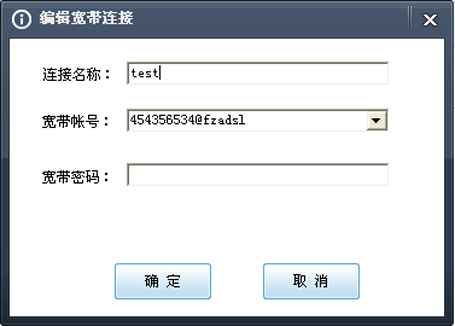
删除宽带连接:在选定的宽带连接上,将鼠标移动到最右边的【删除】按钮上后点击,弹出询问是否确定要删除宽带连接的询问框(如下图),单击【是】按钮删除宽带连接,单击【否】按钮返回宽带连接管理界面。(软件在删除宽带连接时,只对拨号连接进行删除,而不删除其快捷方式)
网络流量监控
1、进入功能大全界面-单击【网络流量监控】,监视应用程序的网络流量和连接,如下图:
无线网络配置
对无线网络配置进行管理,支持对所选连接进行连接,断开,查看属性等操作。
1、进入功能大全界面-单击【无线网络配置】,自动搜索附近无线网络,如下图:
2、点击【属性】按钮可查看关于连接的网络及其接入点的详细信息:
3、点击【连接】按钮可连接无线网络,如无线网络使用安全性加密必须在弹出框内输入网络密钥:
网络流量统计
统计指定时间内的网络流量情况
1、进入功能大全界面-单击【网络流量统计】,如下图:
可统计当天、本周、本月、及自安装之日起到当前的全部流程信息;
另外提供了将上网助手设置为开机自启动的设置项,主要是为了统计数据更准确;
电脑优化
一键帮您清理系统垃圾,优化电脑运行速度,清理浏览器中保存的上网记录、保护个人隐私;
1、进入功能大全界面-【电脑优化】选择你要优化的选项后【一键优化】:
一键备份
对电脑上的个人数据进行一键备份,防止因为系统重装或异常导致数据丢失。
1、进入功能大全界面-单击【一键备份】,如是首次运行,软件将提示您当前没有备份列表,请创建备份,如下图:
2、【创建备份】:单击界面右下角的【创建新备份】按钮(如下图)——选择要备份的内容——单击【一键备份】按钮 。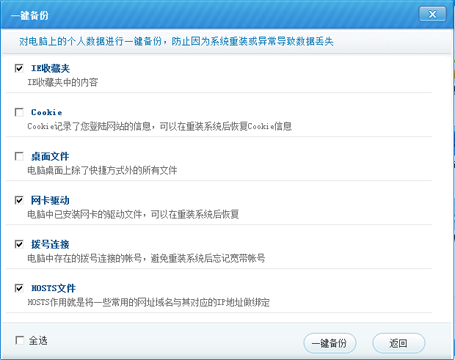
3、软件开始备份信息,备份成功出现如下图:
【恢复备份】:进入“一键备份”功能,选择您要恢复的备份项(备份项以时间命名,您可以恢复任意时候的信息),单击【一键恢复】按钮即可;(前提:已对内容进行过备份);
【跨系统恢复】:当用户是双系统环境时,可跨系统恢复备份信息;操作类似单系统的【恢复备份】功能;
【删除备份】:进入“一键备份”功能,选择您要删除的备份项,单击【删除备份】按钮即可;(前提:已对内容进行过备份);
天翼视讯
集成天翼视讯,观看视频更方便;
电脑医生
集成了中国电信的在线版"电脑医生",方便用户快速、便捷的了解自己电脑的健康状态。
1、进入功能大全界面-【电脑医生】跳转到中国电信的电脑医生主页,此时您可以进行"在线体检"、"系统服务"、"病毒木马查杀"等服务。
常用网站导航
集各类休闲娱乐、生活服务、商业文化、电脑网络等网站与一体,让您可以方便快速的访问各类网站。1、进入功能大区界面-【常用网站导航】:
公共信息查询
实用的日常查询工具,涉及生活服务、计算学习、娱乐占卜等时下最为热门且用户感性却的标签;
1、进入功能大区界面-【公共信息查询】:
电信网站导航
电信各类增值业务导航
1、进入功能大区界面-【电信网站导航】: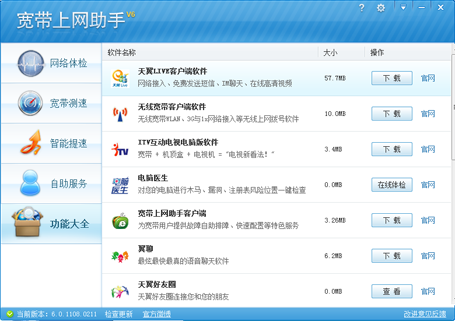
开机拨号
开机后帮助用户实现自动拨号
1、进入功能大全界面-单击【开机拨号】,如下图:
如何设置开机自动拨号?
1、开启“自动拨号”开关,如下图
2、在宽带连接列表框中选择一个用于开机拨号的宽带连接注:软件会将当前系统上已创建的所有宽带连接枚举到宽带连接列表中供用户选择;
日程提醒
你可以随时、便捷的设置日常工作、生活当中具有不同时间特点需要报时提醒的事项;可设定多组定时日程提醒,可自定义文字、铃声、定时执行计划。
1、进入功能大全界面-单击【日程提醒】:
添加日程
1、单击【添加日程】按钮,进入日程设置界面:
单次:设置一次后失效,失效后会被标记为过期日程并在日程主窗口“备注”列中显示。
每天:顾名思义就是设置一次,每天定时响铃提醒。
每周:设置一周中的某几个星期(如星期一~星期五)每周定时响铃提醒。
提示内容:自定义日程响铃中的文字提醒内容。
播放音乐:此选项设置在弹出日程提醒窗口时,是否播放系统音乐。
设置好日程选项后,单击【确定】按钮,添加一个日程,如下图:
2、删除:选中要删除的日程-单击【删除】按钮;
3、清除已过期日程:清除所有被标记为已过期的日程
4、修改日程:双击主界面上要修改的日程项,进入该日程设置进行修改。
5、响铃:设定的日程时刻到达时就弹出日程提醒窗口,如果您有选择播放音乐,则同时播放系统音乐。
云密保
集成中国电信福建电信分公司推出的随身携带的网络生活管家云密保。
1、进入功能大全界面-单击【云密保】,如下图:
常见问题:
"宽带连接拨号"中的"宽带连接"下拉列表为空?
由于本机还未创建任何有效的宽带连接,所以无法得到宽带连接账户,用户可以先自行直接创建一个宽带连接,也可以通过宽带上网助手"快速配置"模块中的"创建宽带连接"功能来直接快速的创建一个宽带连接,然后再进行拨号。
提示无法查询上网记录?
您使用的上网方式无法查询上网记录,例如公司局域网用户。
提示无法修改宽带密码?
您使用的上网方式无法修改宽带密码,例如公司局域网用户。